iTunes怎么下载固件,iTunes如何下载固件
1、如果你当前有一部 iPhone 手机,并且此时有比手机上更新的系统时,可以用 iTunes 来下载固件。这时我们把 iPhone 与 iTunes 连接起来,打开电脑上的 iTunes 软件,通常情况下是会自动检测到设备的更新固件。如果检测到了就可以点击“下载并更新”按钮,如图所示
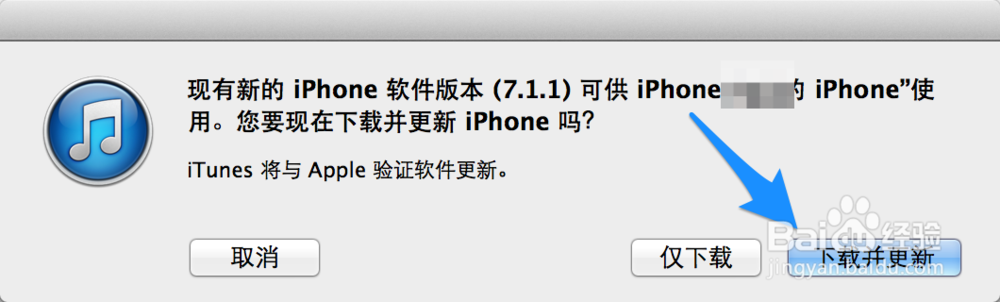
2、如果没有出现上图中的下载窗口的话,你还可以点击 iTunes 窗口中的 iPhone 图标,如图所示

3、接着在 iTunes 的摘要管理界面中,请点击“检查更新”按钮。这时 iTunes 也会连接网络,然后去苹果服务器上查询是否有适合当前设备的可用更新固件。
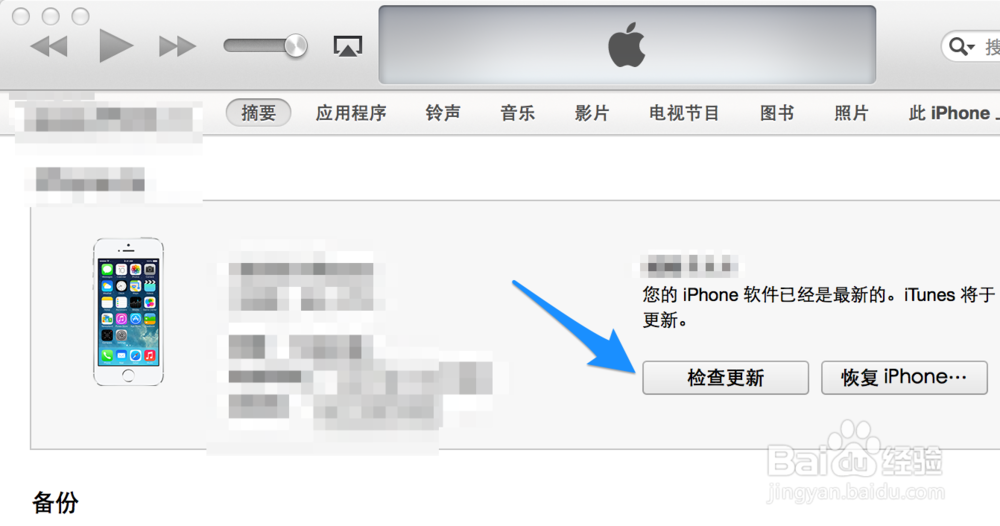
4、如果有的话,那么也会弹出让我们下载固件的窗口。如果没有的话,那说明当前没有比当前设备更新的固件。
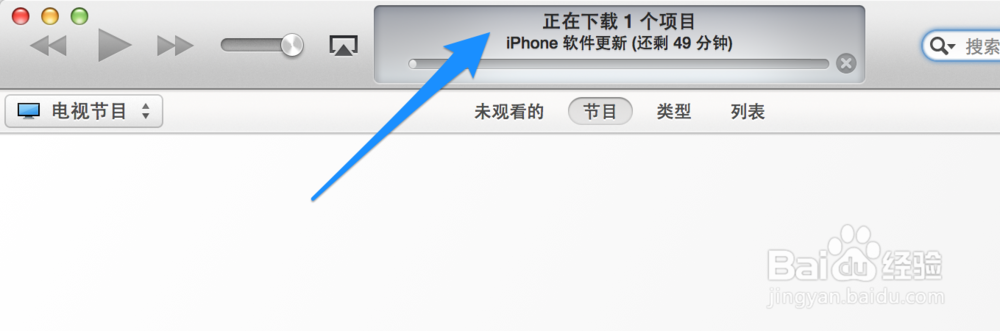
1、在日常使用苹果 iPhone 手机的过程中,有的小伙伴们难免会遇到要为 iPhone 恢复固件系统的时候。这时我们也可以让 iTunes 自动为我们下载固件,并把固件恢复到 iPhone 上。这样的话,可以避免自己在网上下载固件,导致出现固件不兼容的尴尬局面。先把手机与电脑连接起来,并且要确保电脑上的 iTunes 软件可以正常使用。
注:这个方法会删除 iPhone 上的所有数据,如果可以的话,请先对 iPhone 上的数据进行备份。

2、打开电脑上的 iTunes 软件,先按以下的操作步骤,让设备进入 DFU 恢复模式:
一、先长按住电源键,出现关机选项时,请滑动关机;
二、随后再按电源键开机,屏幕会出现苹果标志,不要松开电源键;
三、接着再按住主屏 Home 键,直到屏幕黑屏;
四、当屏幕黑屏时,请松开电源键,继续按住主屏 Home 键不要松开,直到电脑端的 iTunes 出现检测到一个处于恢复模式的 iPhone;
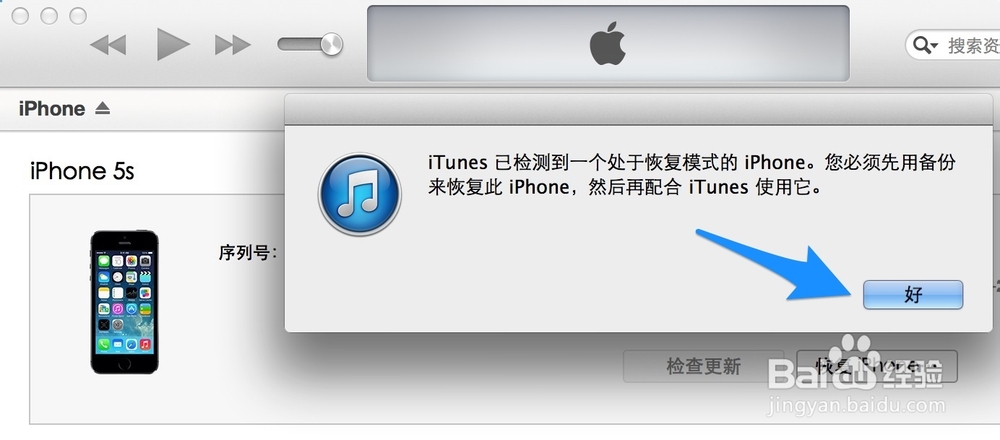
3、随后我们再点击 iTunes 窗口中的“恢复 iPhone”按钮,如图所示
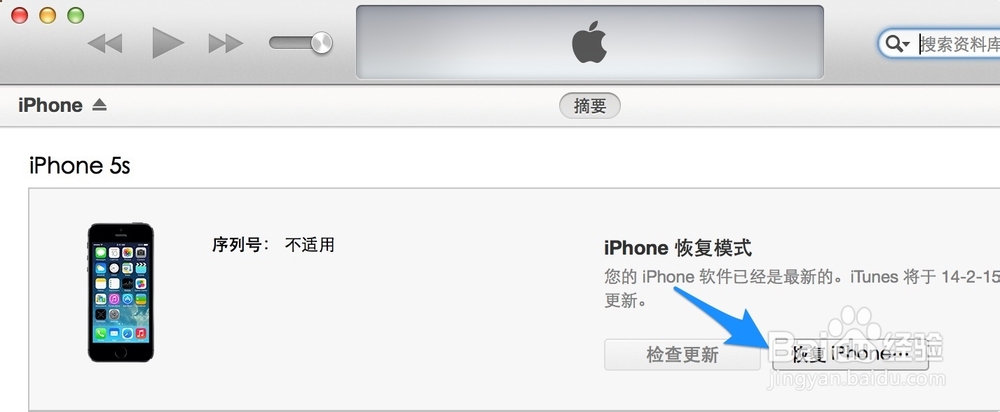
4、接着 iTunes 也会连网检测当前适合此设备的最新固件(是最新固件系统,不是任意),并且提示我们如果恢复会删除设备上的所有数据。
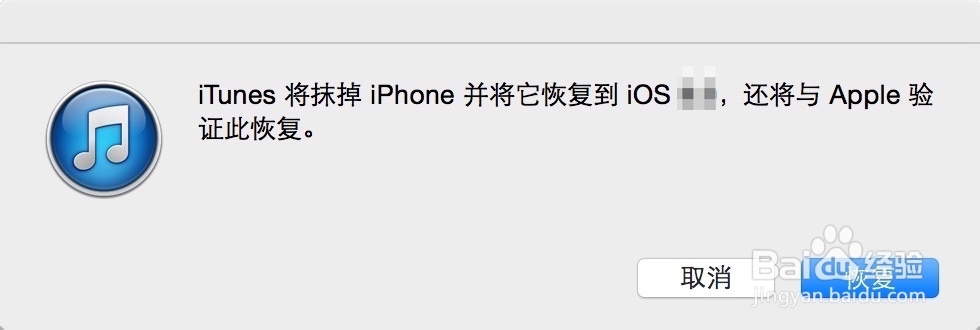
5、随后就等待 iTunes 慢慢下载固件,并把固件恢复到 iPhone 上就可以了。
1、以上介绍的二种用 iTunes 下载固件的方法,都会下载适合当前设备的最新固件系统。如果你不想升级或恢复到最新固件系统的话,请不要用 iTunes 下载并升级。因为一旦升级或恢复,是不可逆转的。